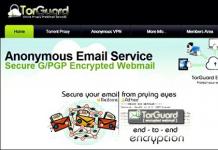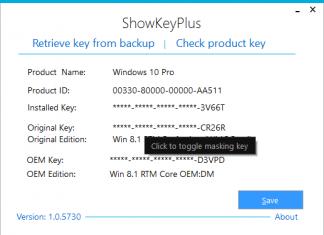Багато щасливих власників iphone 4 і iphone 4S стикаються з однією і тією ж проблемою - "Як швидко і просто записати свою телефонну книгу в новий iPhone 4 або iPhone 4S". Адже мало хто хоче переписувати вручну по одному контакту з nokia на iphone.
У цій статті ми розповімо вам про те, як перенести контакти з Nokia на iPhone.Не просто розповімо, а й наочно покажемо. Дійте крок за кроком і у вас все вийде!
Починайте виконувати цю покрокову процедуру «як перенести контакти на iPhone», тільки після повного ознайомлення з наведеною нижче інструкцією.
Для початку на вашому комп'ютері має бути встановлена програма для NOKIA. Така програма називається nokia pcsuite. Дане програмне забезпечення було надано вам на диску в комплекті з телефоном nokia. Якщо ні, не впадайте у відчай, оскільки nokia pcsuite - це не дефіцит. Безкоштовно завантажити в інтернеті таке програмне забезпечення ви зможете без проблем. Ця операція можлива для всіх моделей телефонів Nokia, які можуть працювати з Nokia PCSuite.
Зверніть увагу, інтерфейс nokia pcsuite буває двох типів, старіший і новіший. Старий, так і називається – Nokia PC Suite, новий – Nokia Suite OVI. Поспішаємо вас порадувати, перенести контакти з nokia на iPhone ви зможете і з однієї, і з іншої версії Nokia PC Suite.
КРОК 1. Робимо резервну копію NOKIA на ваш комп'ютер.
Спочатку скопіюємо контакти з NOKIA у ваш комп'ютер.2. Телефон пропонує вибрати режим USB, ми вибираємо PC Suite, натиснувши «ОК» на телефоні.
3. Відкриваємо програму від NOKIA – Nokia PC Suite та вибираємо «Резервне копіювання».





Таким чином, ми успішно створили резервну копію з NOKIA на свій комп'ютер зі старою версією Nokia PC Suite. Не видаляйте її. Вона може ще знадобиться вам!
Тепер розглянемо варіант із новішою версією Nokia Suite OVI, на прикладі Nokia С5.
1. Підключаємо телефон через USB-кабель до комп'ютера.
2. Телефон пропонує вибрати режим USB, ми вибираємо PC Suite, натиснувши "ОК" на телефоні.
3. Відкриваємо програму від NOKIA – Nokia Suite OVI та вибираємо «Контакти», потім «Синхронізація контактів».
4. Обов'язково робимо свіжу резервну копію контактів із NOKIA на ваш комп'ютер.
5. Виконуємо операцію аналогічну на скріншоті нижче.


Таким чином, ми успішно створили резервну копію NOKIA на свій комп'ютер з новою версією Nokia Suite OVI. Не видаляйте її. Вона може ще знадобляться вам!
КРОК 2. Переносимо контакти з Nokia PC Suite або Nokia Suite OVI до пошти Outlook Express
Спочатку розглянемо варіант із застарілою версією Nokia PC Suite, з прикладу Nokia С5.1. Підключаємо телефон NOKIA до комп'ютера і відкриваємо Nokia PC Suite, далі вибираємо синхронізацію.

2. Натискаємо на ключик "Налаштування".

3. У вікні ставимо галочки.

4. Переходимо на закладку Outlook Express і вибираємо варіант аналогічний на скріншоті нижче.

5. Натискаємо «ОК» та запускаємо синхронізацію, натиснувши «Синхронізувати зараз».

6. В Outlook Express відкриваємо "Відкрити адресну книгу ..." і бачимо там свої контакти.

Отже, контакти успішно перенеслися з nokia pcsuite у Outlook Express.
На прикладі показано старий варіант Outlook Express. Смію вас запевнити, що ця операція можлива з будь-яким пакетом Office, в. т. ч. та новим 2010.
Тепер розглянемо варіант із новішою версією Nokia Suite OVI, на прикладі Nokia С5.
1. Вибираємо "Синхронізація", "Параметри синхронізації".

2. Вибираємо аналогічний варіант на скріншоті нижче.

3. Заходимо в «Додатково» та вибираємо варіант аналогічний на скріншоті нижче.

4. Натискаємо «ОК» та потім «Синхронізація контактів».

5. В Outlook Express відкриваємо "Відкрити адресну книгу..." і бачимо там свої контакти.

Отже, контакти успішно перенеслися з Nokia Suite OVI до Outlook Express.
На прикладі показано старий варіант Outlook Express. Повторимося, ця операція можлива з будь-яким пакетом Office, в. т. ч. та новим 2010.
КРОК 3. Переносимо контакти до iPhone з iTunes, підтягнувши дані з адресної книги Outlook Express.
Вітаємо!Ми підійшли до фінального етапу, тепер переноситимемо контакти в iPhone з iTunes, підтягнувши дані з адресної книги Outlook Express.
Перед початком виконання цієї процедури ви повинні:
1. Мати робочу сім-карту, вставлену в iPhone. Не забудьте, що iPhone 4 і iPhone 4S використовується micro-sim.
2. Завантажити та встановити iTunes. (Можна в інтернеті без особливих проблем).
3. Активувати iPhone через iTunes. (як це зробити, ви можете дізнатися в інтернеті).
4. Зареєструвати обліковий запис в iTunes. (як це зробити, ви можете дізнатися в інтернеті).
1. Підключаємо iPhone через USB до комп'ютера та запускаємо iTunes.

2. Переходимо в закладку «Огляд» і натискаємо на «ПРИСТРОЇ», вибираємо свій iPhone. У моєму випадку це iPhoneAdmin.

3. Переходимо в закладку "Інформація" і ставимо галочку на "Синхронізувати контакти з Windows Address Book", вибираємо "Всі контакти".

4. Натискаємо кнопку «Застосувати».

5. Після цього натискаємо кнопку «Синхронізація».

Важливі моменти, на які необхідно звернути увагу:
1. Не використовуйте та не вимикайте телефон під час синхронізації!2. Зверніть увагу, що при виконанні цієї синхронізації зазвичай ім'я абонента, яке було записано у ваш старий телефон, переноситься без змін. (Не обрізається, не змінюється). Наприклад, у полі «Ім'я», у вас був записаний Іванов Іван Іванович, саме так він має прописатись і в iPhone. Однак, якщо у вас були записи в полі «Прізвище», тут можуть бути дефекти.
3. Зверніть увагу, що при виконанні цієї синхронізації, як правило, в iPhone записується тільки перші два номери. Будьте готові до того, що якщо у Іванова Івана Івановича у вашій NOKIA було записано 5 номерів, то швидше за все перенесуться лише перші два. (Два верхні). Цей момент залежить від версії Office. Пояснюється це тим, що у старих версіях Office відведено лише два поля для контактів, наприклад, робочий та домашній, у нових три чи чотири.
4. Як показала практика, адреси Email переносяться коректно та без проблем.
5. Як показала практика, раніше створені групи NOKIA, також переносяться коректно і без проблем.
6. Якщо ви використовуєте не телефон марки NOKIA а інший, то, по суті, ця операція також можлива, але за умови, що виробник старого телефону має аналогічну можливість, що і nokia pcsuite.
7. За замовчуванням задум розробників iTunes полягав у тому, щоб процес синхронізації відбувався максимально комфортно для користувача за таким принципом:
Так як є два джерела запису контактів – це iPhone та Outlook Epress, то за умови, що iPhone, який у реальному часі підключений до вашого комп'ютера, після синхронізації освіжає дані в тому джерелі, куди ви востаннє внесли зміни. Наприклад, ви підключили iPhone до комп'ютера та запустили iTunes. Після чого записали у нього новий контакт, хай це буде Іванов Іван Іванович. Виконали синхронізацію через iTunes. Контакт з ім'ям Іванов Іван Іванович має записатися до адресної книги Outlook Epress. Або навпаки, ви підключили iPhone до комп'ютера та запустили iTunes. Після чого записали в адресну книгу Outlook Epress новий контакт, нехай це буде Іванов Іван Іванович. Виконали синхронізацію через iTunes. Контакт з ім'ям Іванов Іван Іванович має записатися до адресної книги iPhone.
Але бувають набагато неприємніші ситуації. Ви від'єднали iPhone від комп'ютера та відключили iTunes. Протягом тижня не підключали телефон до комп'ютера та не запускали iTunes, при цьому протягом цього тижня записували нові контакти в iPhone. Далі настав момент, коли ви підключили iPhone до комп'ютера та запустили iTunes. Найчастіше в iTunes за умовчанням стоїть позиція – «Синхронізувати контакти за умовчанням при кожному підключенні iPhone». Що він і робитиме, якщо ви підключите iPhone. Це означатиме, що при підключенні всі контакти можуть підтягнутися в iPhone з Outlook Epress, де буде лежати ще стара Outlook Epress - копія контактів. При цьому нові контакти, які ви записували в iPhone, можуть вийти.
Будьте уважні!
А нам залишається побажати вам удачі та подякувати за увагу.
Одним з найчастіших каменів спотикання, що виникають перед новачками, що купили iPhone, є перенесення на нього контактів зі старого пристрою. Складнощі на цю процедуру накладають два основні фактори:
1. Невідповідність розмірів сім карт;
2. Маніакальне прагнення Apple змусити користувача поглянути світ інакше (зокрема й у виконанні цієї, здавалося б, примітивної операції).
В інтернеті є сотні сайтів із описом десятків способів вирішення проблеми імпорту контактів. Від примітивно — неробочих, до перекручено складних. Ми ж розберемо найпростіші та найефективніші способи як перенести контакти на iPhone з різних пристроїв, а також як здійснити синхронізацію контактної книги з хмарних сховищ.
1. Перенесення контактів на iPhone із SIM картки
За великим рахунком, невідповідність розміру SIM картки не така вже й велика проблема. Можна скористатися перехідником або "технічної" SIM. Але цей спосіб має ще один істотний мінус — імпортовані контакти обрізаються, приблизно, до такого виду.
Якщо вам це не критично, то можете здійснити такий імпорт. Якщо все ж таки хочеться перенести контактну книгу «по нормальному», то вибирайте способи описані нижче, залежно від вашого попереднього телефону.
1. Попередньо, на старому пристрої, копіюємо всі контакти на цю карту (на всіх пристроях по-різному, залежно від моделі та версії ОС)
2. Вставляємо SIM в iPhone, заходимо в настройки>пошта,адреси, календарі,потім імпортувати контакти SIM. З версії iOS 8 з'явилася функція перенесення контактів одразу до хмарного сховища. У меню вибираємо iCloud(майте на увазі, що обліковий запис iCloud повинен бути налаштований, див. скріншоти нижче).
3. Очікуємо закінчення імпорту.
Налаштування облікового запису iCloud
2. Перенесення контактів з Android на iPhone
За допомогою сервісу Google.
1. Для початку необхідно придбати обліковий запис у Google. Думаю, практично всі користувачі Android вже таку мають.
2. Тепер потрібно залити всі контакти з Android у Google contact. Для цього йдемо шляхом налаштування>облікові записи>Google. Далі вводьте дані свого облікового запису і вибираєте синхронізувати. Тривалість операції залежить від кількості контактів у вашій книзі.
3. Після того як контакти благополучно розмістилися в сервісі Google, ми заливатимемо з iPhone.
4. На яблучному девайсі переходимо в налаштування>пошта, адреси, календарі>додати обліковий запис>інше>cardDAVта вводимо такі налаштування:
- Сервер Google.com
- Користувач. Ваш e-mail у пошті Google виду *@gmail.com
- Пароль
- Опис На ваш погляд
За допомогою файлу.vcf
1. На Android пристрої відкриваємо контакти, потім натискаємо контекстне меню і вибираємо експортувати контакти.
2. У наступному підменю натискаємо внутрішній накопичувачта вибираємо місце експорту файлу.
3. Якщо на вашому пристрої встановлено файловий менеджер, здатний відправити даний файл на пошту, то відправляємо. Якщо ні, то кабелем скидаємо його на комп'ютер і вже звідти відправляємо до себе на поштову скриньку.
4. Тепер з айфона заходимо в штатну програму пошта, в отриманому листі відкриваємо файл.vcf і натискаємо готово.
Обов'язково до прочитання всім, хто тільки придбав або планує придбати iPhone.
3. Як перенести контакти на iPhone зі старих пристроїв (Nokia, Sony Ericsson та ін.)
Для реалізації цього способу насамперед необхідно створити спеціальний файл CSV (текстовий формат подання табличних даних. Ідеально підходить для зберігання контактів). Думаю ви розумієте, що в рамках цієї статті неможливо описати створення такого файлу для всіх гаджетів минулого покоління, скажу лише що для телефонів Nokia знадобиться утиліта Nokia PC Suite, а Sony Ericsson, відповідно, Sony Ericsson PC Suite. Якщо у вас пристрій інших фірм, то Google допоможе.

Натискаємо імпорт та чекаємо закінчення процесу.
Тепер потрібно з сервісу Google перенести контакти на айфон. Для цього точно повторюємо кроки описані
4. Перенесення контактів на iPhone із хмарних сервісів
Цей спосіб стане в нагоді тим, хто зберігає контакти в сервісах: Outlook.com, Yahoo, Microsoft Exchange. Спочатку експортуємо їх від туди:
- Microsoft Outlook (експорт контактної книги Windows)
- Відкриваємо Outlook
- Файл>параметри>додатково>експортувати.
- У вікні, що з'являється, кликаємо експорт у файл>далі
- У списку вибираємо формат vCard (.vcf)
- Вибираємо папку для експорту і тиснемо далі.
- Windows Phone
- Переходимо на https://people.live.com/
- Натискаємо на вкладку люди, потім управлінняі експортувати
- Вибираємо папку збереження та формат vCard.
Після того, як експортували контакти на комп'ютер, потрібно надіслати їх на iPhone.
— За допомогою електронної пошти
Відправляємо vCard до себе на пошту, потім відкриваємо цей лист через штатний поштовий додаток iPhone і натискаємо на вкладений vcf файл. Докладно цей процес я вже описував
— За допомогою iCloud
Перейдіть з комп'ютера на сайт icloud.com, введіть дані свого Apple ID, потім натисніть на контакти, клацніть значок шестерні і виберіть імпорт vCard.
У вікні виберіть раніше створений файл vcf. Після синхронізації контакти успішно перекочують до iPhone.
До речі, можна взагалі не морочитися з експортами та імпортами, а просто налаштувати синхронізацію контактних даних із хмарними сховищами.

Ось ми й розглянули найпростіші та водночас ефективні способи перенесення контактів на iPhone. Сподіваюся, у вас все вийшло з першого разу і без проблем. Якщо ні, то пишіть у коментарях, розберемося разом.
Як скопіювати контакти з іншого телефону на iPhone
Перед вами проблема, як перенести контакти зі старого телефону на новий iPhone. І тому є кілька способів.
Перший спосіб
Найпростіший (для прошивок від 3.х.х):
1)Копіюємо на старому телефоні контакти на СІМкарту.
2) Вставляємо СІМку в iPhone, йдемо Налаштування – Mail, Контакти, Календарі – і в самому низу вибираємо "Імпортувати контакти SIM".
3) Чекаємо.
4) Далі дивимося Контакти та бачимо, що це контакти скопіювалися.
АЛЕ: Усі імена та прізвища будуть обрізані.
Другий спосіб.
iTunes може синхронізувати контакти з Microsoft Outlook, адресною книгою Windows.
а) Якщо у вас вже зберігаються контакти в Outlook, копіювання контактів в iPhone займе не більше 3 хвилин:
1. Переконайтеся, що контактна книга, пошта, календар знаходяться у Microsoft Outlook або Outlook Express.
2. Підключіть iPhone до комп'ютера та запустіть програму iTunes.
3. Виберіть вкладку «Інформація» пристрою iPhone (див. мал.).

4. Позначте «Синхронізувати контакти з:» та виберіть «Outlook».
5. Перезавантажте (вимкніть та увімкніть) iPhone та перевірте контакти у Телефонній книзі – Контакти.
б) Якщо вам необхідно скопіювати контакти з телефону марки Nokia, Sony Ericsson, Motorola, Samsung, LG, HTC, Qtek та ін., потрібно скористатися програмним забезпеченням, що додається до синхронізації з Outlook:
1. Nokia. Необхідно скористатися програмою Nokia PC Suite, синхронізувати контакти з Outlook і виконати пункт а) цього розділу.
2. Windows Mobile телефони (Samsung, HTC, Qtek та ін.). Встановити Microsoft Active Sync, синхронізувати контакти з Outlook та виконати пункт а) цього розділу.
3. Для інших операційних систем та телефонів необхідно скористатися програмним забезпеченням, що додається до телефону, для синхронізації з Microsoft Outlook і виконати пункт а) даного розділу.
Третій спосіб
3) Експорт контактів безпосередньо з gmail.com у файл із розширенням vcf.
Далі з комп'ютера чи ноута заходимо на iCloud.com, логінимся під власним обліком AppleID. Далі переходимо в контакти, налаштування, імпорт, вибираємо раніше створений файл із розширенням vcf. Тиснемо ОК. Контакти успішно перенеслися до iCloud та на телефон, відповідно.
Примітка:
Для зворотної дії можна використовувати лише програму SIManager із Cydia (потрібний джейлбрейк). Копіює контакти з пам'яті iPhone на СІМку.
Четвертий метод.
Спосіб для перенесення контактів з Android на iPhone.
Всі ми знаємо що, щоб завантажувати ігри та програми з Android, потрібно мати обліковий запис на Gmail.ru
Так ось для початку вона має бути на вашому пристрої.
Потім заходимо в контакти і натискаємо: вибрати все/надіслати/Gmail/ і відправляємо всі контакти собі, тобто. на ваш Gmail.
Тепер беремо айфон – на якому є 3g або wifi підключення.
Заходимо: налаштування/пошта,адреса,кал../додати.../gmail/ім'я/адреса, пароль той самий від Android/
Заходимо в Mail/Gmail і відкриваємо той самий лист/додати всі контакти.
П'ятий спосіб.
За допомогою сервісу Memiana
Меміана запам'ятовує всі номери та адреси всіх ваших друзів. Оновлення відбувається автоматично, якщо вони раптом змінюються. Синхронізує та приводить до єдиного вигляду всі адресні книги, у тому числі телефону, комп'ютера або пошти. Все це автоматично та безкоштовно. Підключайтесь тут http://www.memiana.com/login/
Перевага Меміани:
Зберігається все, що ви хочете запам'ятати про своїх знайомих та близьких. Тобтоімена, адреси, номери та навіть дні народження. Якщо телефон загубиться, його адресну книгу можна легко відновити з копії на Меміані.
Легко синхронізувати контактні дані на всіх пристроях
Як тільки ви додасте номер телефону або поправите старий, Меміана внесе ці зміни до телефонів та комп'ютерних програм, які ви до неї прив'яжете. Контактна інформація у всіх ваших пристроях не застаріє та буде однаковою.
Ви залишатиметеся на зв'язку зі знайомими. Навіть якщо вони змінюють номери телефонів
Користувачі Меміани можуть автоматично обмінюватися контактними даними. Усі зміни у профілі знайомого будуть враховуватися у вашій адресній книзі.
Найголовніше, що для Меміани практично не має значення, яка у вас операційна система або модель телефону.

Як можна здійснити перенесення контактів? Зробити це можна кількома способами. Можна вручну переписувати кожен контакт, але це не швидке заняття. А якщо у вас ще й контактів дуже багато, то таким чином на переписування контактів з одного телефону на інший ви витратите купу часу. Сьогодні ми розповімо вам, як перенести контакти з телефону Nokia на iPhone.
Перш за все вам потрібно встановити спеціальну програму для телефону Nokia на ваш комп'ютер. Називається ця програма Nokia Pcsuite. Якщо її у вас немає, то просто скачайте цей додаток за посиланням, яке знайдете наприкінці цієї статті.
Отже, спочатку потрібно скопіювати контакти з телефону Nokia на ваш комп'ютер. А допоможе нам у цьому програма Nokia Pcsuite. Спочатку підключаємо телефон до комп'ютера за допомогою usb-кабелю. На даному етапі вибираємо на телефоні режим підключення PC Suite та натискаємо кнопку " ОК" на телефоні.

Далі відкриваємо програму PC Suite. У ній вибираємо пункт " Резервне копіювання". Насправді дана процедура досить проста. Єдине в даному процесі потрібно буде не забути поставити галочку на пункт". КонтактиТакож потрібно буде вибрати розташування папки з контактами на комп'ютері.

Ми створили резервну копію контактів з телефону Nokia. Тепер перейдемо до наступних кроків. Відкриваємо знову програму PC Suite. При цьому телефон знову повинен бути підключений до комп'ютера в тому ж режимі. Вибираємо у програмі розділ " Синхронізація". Потім натискаємо на пункт " НалаштуванняВідкриється вікно, в якому потрібно буде проставити всі галочки.
У цьому вікні переходимо у вкладку " Outlook Express" і вибираємо пункт " Синхронізувати адресну книгу Windows за промовчаннямБільш наочно це показано на скріншоті нижче.

Підтверджуємо свої дії, натиснувши відповідну кнопку, і запускаємо процес синхронізації. Для цього натискаємо на пункт " Синхронізувати заразПотім потрібно відкрити Outlook Express і там ви побачите свої контакти.

Справа залишилася за малим. Тепер потрібно перенести контакти до iPhone. Для цього нам знадобиться програма iTunes і, звичайно, контакти, перенесені в Outlook Express. На цьому етапі у вас має бути вставлена робоча сім-карта в iPhone. Також вас iPhone має бути активовано через програму iTunes. Ну і в самій програмі у вас має бути обліковий запис.
Підключаємо iPhone до комп'ютера через usb-кабель та запускаємо програму iTunes. Далі переходимо у вкладку " Огляд" та натискаємо на розділ " Пристрої". Вибираємо тут ваш iPhone. Виглядає все це так.

Далі йдемо в кладку Інформація". Тут відзначаємо галочкою пункт" Синхронізувати контакти з Windows Address Book" І тут же вибираємо " Всі контактиНа скріншоті це показано докладніше.

Можна перенести контакти з телефону Nokia на iPhone. Робиться це просто, але цей процес може забрати у вас чимало часу.
Сучасні телефони працюють на різних операційних системах. Зміна мобільного пристрою завдає чимало клопоту. Наприклад, при перенесенні списку контактів. Сьогодні ми спробуємо зрозуміти, як перенести контакти на iPhone із Nokia. Ця операція потребує окремої уваги. Про які її особливості необхідно пам'ятати? Як можна передати телефонну книгу на "яблучний" смартфон?
Про способи
Насправді все не так уже й важко. Контакти з Nokia на iPhone перенести набагато простіше, ніж здається. Користувач має певну свободу вибору рішення поставленого завдання.
Можна звернути увагу на такі прийоми:
- перенесення із SIM-картою;
- використання iTunes;
- роботу з iCloud та іншими хмарними сервісами.
Це найпростіші рішення. Крім того, можна замінити iTunes на iTools. У цьому випадку перенесення даних вимагатиме менше сил.
SIM-картки
Як перенести контакти на iPhone з Nokia? Перше і найпростіше рішення - використання старої сім-карти.
Що робити за таких обставин? Діяти треба так:
- Вимкнути Nokia.
- Вийняти SIM-картку з відповідного телефону.
- Вставити "симку" в iPhone.
- Включити "яблучний" аксесуар.
Більше нічого не потрібно. Залишається відкрити "Параметри", "Пошта, адреси, календарі" та "Імпортувати з SIM". Ці дії допоможуть перенести контакти з сім-картки на згадку про "яблучний" смартфон. Перенесення контактів забирає мінімум часу. Тільки цей прийом допомагає тим, хто не планує змінювати номер телефону. Інакше рекомендується скористатися іншими прийомами.
Експорт з Google
Як перенести контакти на iPhone з Nokia? Наступний розклад – це вивантаження контактів із Google-пошти. Для цього доведеться синхронізувати "Нокію" із "Гуглом".
Що саме потрібно зробити? Допоможуть такі вказівки:
- Відкрити на Nokia Google.
- Увійти в пошту.
- Перейти до розділу "Контакти".
- Клікнути на кнопку "Ще".
- Клацнути по рядку "Експорт".
- Натисніть на vCard.
- Зберегти документ на комп'ютері.
Це лише частина всього процесу перенесення даних. Як скопіювати контакти на iPhone? Тепер залишилося сформований документ правильно перенести на "яблучний" девайс.

Допомога iTunes
Почнемо із використання iTunes. Таке рішення приймається найчастіше. Як перенести контакти на iPhone з Nokia?
Як тільки готовий відповідний архів даних, можна приступати до рішучих дій, а саме:
- Здійснити запуск iTunes на комп'ютері. Ця утиліта безкоштовна. Вона працює із різними операційними системами.
- Підключити айфон до комп'ютера. Для цього використовується USB-кабель.
- Пройти авторизацію в "АйТюнс" за допомогою "ЕплАйДі".
- Перемістити контакти у вікно iTunes.
- Вибрати пункти: "Інформація", "Контакти" та "Синхронізувати".
Залишається зачекати кілька хвилин. Процедура завершиться, і контакти будуть завантажені в "яблучний" аксесуар.
iCloud на допомогу
Контакти з Nokia на iPhone переносять іноді за допомогою iCloud. Для цього попередньо виробляють вивантаження телефонної книги в vCard. Про те, як це зробити, вже було сказано вище.
Щойно відповідний документ із контактами буде сформовано, рекомендується вчинити так:
- Відкрити на комп'ютері icloud.com.
- Увійти до системи за допомогою профілю Apple ID.
- Перейти до розділу "Контакти".
- Натисніть на "Параметри". Відповідна кнопка виглядає як шестерня.
- Натисніть на "Імпортувати vCard".
- Вказати шлях до розташування заздалегідь підготовленої телефонної книги.
- Відкрити iPhone і перейти до iCloud.
- Натиснути кнопку "Синхронізувати", потім відкрити "Контакти".
Зазвичай останні два кроки виявляються зайвими. Синхронізація з "АйКлауд" відбувається автоматично. Тому перенесення контактів забирає мінімум часу та сил. Головне – мати підключення до Інтернету на мобільному пристрої. А якщо ні, то втілити задумку в життя ніяк не вийде.

iTools
Замислюючись над тим, як перенести контакти на iPhone з Nokia, користувач має бути готовим до нестандартних рішень. Наприклад, використовувати сторонні програми для втілення задуму у життя. До таких програм часто належать "АйТулс". Ця утиліта чимось нагадує iTunes, але замінити її повною мірою вона не здатна.
Як скопіювати контакти на iPhone таким методом? У вирішенні цього завдання допоможуть такі дії:
- Здійснити інсталяцію iTools на комп'ютер. Наразі доступні і російська, і англійська версії.
- Підключити iPhone до комп'ютера. Бажано робити це через кабель USB. В іншому випадку не виключені помилки та збої.
- Вивантажити список контактів із Nokia. Про цей процес нам уже було розказано.
- Запустити "АйТулс".
- Перейти до розділу "Контакти" у лівому меню.
- Перетягніть підготовлену телефонну книгу у відповідне поле iTools.
Але це ще не всі можливі рішення. Деякі користувачі можуть перенести телефонну книгу з Nokia на iPhone без додаткових утиліт.
Синхронізація з Google
А саме – шляхом синхронізації "яблучного" пристрою з поштою від "Гугл". У цьому випадку імпорт даних здійснюється буквально в кілька натискань.

Що робити? На iPhone потрібно виконати такі дії:
- Відкрити налаштування девайса.
- Вибрати пункт "Пошта, адреси, календарі".
- Натисніть на рядку "Додати обліковий запис".
- У меню натиснути на рядок з написом Google.
- Вказати дані від профілю Google. Він попередньо мав використовуватися на телефоні Nokia.
- Натиснути "Синхронізацію".
- Поставити позначку біля пункту "Контакти". Всі інші позначки бажано зняти.
- Підтвердити події.
На цьому етапі відбудеться синхронізація "яблучного" пристрою з "Поштою Google", і контакти з Nokia будуть успішно скопійовані.